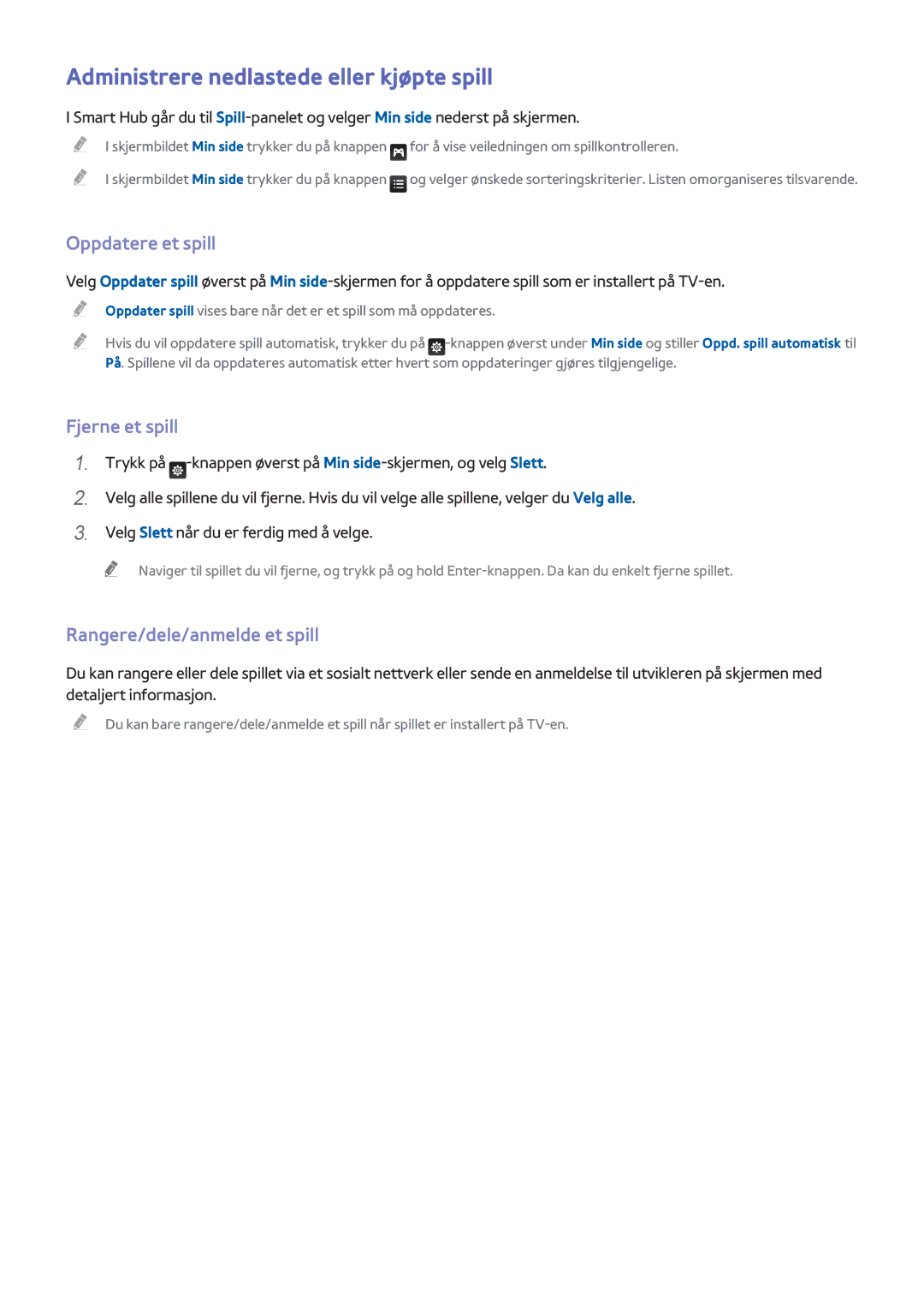Manual
Innhold
Internett-tilkobling
Funksjoner for visning og opptak på
Generelt
Feilsøking
Samsung Smart TV
Bruke Smart TV
Konfigurere Smart Hub
Laste ned apper
Konfigurere Talekontroll
Bruke Talekontroll
Konfigurere Bevegelseskontroll
Bruke Bevegelseskontroll
Samsung Smart Control
Bruke Samsung Smart Control
Bruke Samsung Smart Control
Aktivere Fotballmodus
Bruke Fotballmodus
Bruke Multi-Link Screen
Bruke Multi-Link Screen
Kjøre Redigere kanal
Redigere kanaler
Sortere kanallisten
Tilkobling Antenne
Hdmi
Tilkobling til videoenhet
Tilkobling Hdmi
Tilkobling Komponent
Tilkobling Ekstern inngangskilde
Tilkobling Scart
Tilkobling Hdmi ARC
TV-lyd via de eksterne høyttalerne
Tilkobling Digital lyd optisk
Tilkobling Hodetelefon
Tilkobling Lydutgang
Koble til via HDMI-porten
Koble til en datamaskin
Koble til med HDMI-porten DVI
Koble til via Samsung Link
Tilkobling HDMI-port
Tilkobling Hdmi DVI-port
Tilkobling Hjemmenettverk Dlna
Tilkobling Samsung Link
Koble til med en mobilenhet
Koble til mobile enheter uten en trådløs ruter Wi-Fi Direct
Koble til med en MHL-til-HDMI-kabel
Skjerm til mobil enhet på TV Skjermspeiling
Tilkobling MHL-til-HDMI-kabel
Koble til via en mobilenhet
Skjerm til mobil enhet på TV Skjermspeiling
Søker ikke etter TV-en på mobilenheter
Tillat/avvis tilkoblingen via mobilenheter
Nettverk Wi-Fi Direct Prøv nå
Koble til mobile enheter uten en trådløs ruter Wi-Fi Direct
Koble til via Smart View
Navn på TV-en på nettverket
Valg av inngangssignal
Nettverk Enhetsnavn Prøv nå
Konfigurer universalkontroll
Sette inn batterier i Samsung Smart Control
Når du ser dette alarmikonet på skjermen
Koble til Samsung Smart Control på nytt
Sammenkobling med Samsung Smart Control
Knappefunksjoner
Search
Tilleggsfunksjoner
Bruke TV-en ved å flytte Samsung Smart Control
Menytilgang og valg av element
Bruke TV-en med styrematten
Flytte fokuset/pekeren
Bla i Web Browser
Vise den kontekstavhengige menyen på Smart Hub
Gå til Smart Hub-panelet
Tools
Vise fjernkontrollen på skjermen virtuell fjernkontroll
Dual
System Konfigurer universalkontroll Prøv nå
Konfigurere universell fjernkontroll
Bruke TV-fjernkontrollen
Styre eksterne enheter med TV-fjernkontrollen
Registrering av ekstern enhet
Funksjoner for Universalfjernkontroll
Styre TV-en med et tastatur
Koble til et Bluetooth-tastatur
Koble til et tastatur
Koble til et USB-tastatur
Bytte tastaturer Prøv nå
Bruke tastaturet
Tastaturtype
Bytt inndataspråk
Styre TV-en med en mus
Koble til en Bluetooth-mus
Koble til en mus
Bruke musen
Pekerhastighet
Bytte mus Prøv nå
Endre museknapper og pekerhastighet Prøv nå
Bruke tilleggsfunksjoner
Skrive inn tekst ved hjelp av Qwerty
Koble til en LAN-kabel
Opprette en kablet Internett-tilkobling
Koble til et kablet Internett-nettverk manuelt
Koble til et kablet Internett-nettverk automatisk
Nettverk Nettverksinnstillinger Prøv nå
Nettverk Nettverksinnstillinger
IP-innst
Koble til et trådløst Internett-nettverk automatisk
Opprette en trådløs Internett-tilkobling
Trådløst nettverk
Koble til et trådløst Internett-nettverk manuelt
Koble til et trådløst Internett-nettverk med WPS
Feilsøke problemer med kablet Internett-tilkobling
Feilsøke problemer med Internett-tilkobling
Ingen nettverkskabel funnet Prøv nå Prøv nå
Automatisk IP-innstilling mislyktes Prøv nå
Kan ikke koble til en trådløs ruter Prøv nå Prøv nå
Feilsøke problemer med trådløs Internett-tilkobling
Den trådløse tilkoblingen mislyktes, Prøv nå Prøv nå
Støttet telekommunikasjons- og modellnavn
Mobilnettverk
Nettverk Nettverksstatus Prøv nå
Kontrollere statusen for Internett-tilkoblingen
Åpne Multi-Link Screen
Flere funksjoner på én skjerm
Bruke Multi-Link Screen
Velge en funksjon
Velg Høyttalerinnstillinger fra Innst.-menyen
Sammenkobling med Bluetooth-hodetelefoner
Velge lydkildeskjermen
Teste Smart Hub-tilkoblinger
Smart Hub
Smart Hub Åpne Smart Hub Prøv nå
Kundesupport Egendiagnose Smart Hub-forbindelsestest
Slette nettlesingshistorikk
Åpne Første skjerm
Stille inn ditt favorittelement
Tilbakestille Smart Hub
Gå til panelskjermbildet
Bruke Smart Hub-veiledning
Smart Hub Samsung-konto Prøv nå
Bruke Smart Hub med Samsung-konto
Opprette en Samsung-konto
Opprette en Samsung-konto ved å bruke en Facebook-konto
222 333 444 555
Logge på og lagre en Samsung-konto
Logge på Samsung-konto
Smart Hub Samsung-konto Logg på
Naviger til Smart Hub Samsung-konto, og velg Logg på
Koble til en appkonto
Koble sammen min Samsung-konto og appkontoene mine
Koble fra en koblet konto
Smart Hub Samsung-konto Koble til tjenestekontoer
Slette alle Samsung-kontoer fra TV-en
Endre og legge til informasjon i Samsung-konto
Smart Hub Samsung-konto
Naviger til Smart Hub Samsung-konto, og velg Rediger profil
Bruk funksjoner på popup-menyer
Bruke Spill-panelet
Laste ned/slette et spill
Vise detaljert informasjon om spillet
Starte et spill
Installere og kjøre et spill
Rask installasjon av spill
Oppdatere et spill
Administrere nedlastede eller kjøpte spill
Fjerne et spill
Rangere/dele/anmelde et spill
Bruke Samsung APPS-panelet
Slett
Flytt
Slett flere
Vis detaljer
Installere en app fra skjermen med detaljert appinformasjon
Installere en app
Hurtiginstallasjon
Bruke Web Browser
Standardapper
Starte en app
Manual
Oversikt over kommandolinje og statuslinje
Nettlesingspreferanser
Privat surfing på / Privat surfing av
Omorganisere apper på Samsung APPS-skjermen
PIP-innst
Still inn søkemotor
Rangere/anmelde en app
Fjerne en app fra TV-en
Fjerne en app
Fjerne flere apper
Funksjoner for Samsung Apps
Oppdatere en app
Angi Oppdater apper automatisk
Aktivere automatiske tickere
Bruke en app mens du ser på TV
Angi Push-varsling
Bruke På TV-panelet
Programanbefalinger etter tid
Vise sendeplanen for programmer på digitale kanaler
Populære videoer
Se på et innspilt program
Vise detaljert informasjon om programmet
Motta Automatiske varsler
Konfigurere Innst. På TV
Endre Anbefalingstype
Fjerne innhold for voksne fra anbefalingslisten
Bruke Filmer OG TV-SERIER-panelet
Spille av innhold direkte
Begrense visning av kjøpt innhold
Se på en film / et TV-program
Smart Hub VOD-vurderingslås
Naviger til Smart Hub, og angi VOD-vurderingslås til På
Dele med SNS
Rangere og dele kjøpt innhold
Rangere innhold
Spille av medieinnhold fra en USB-enhet
Spille av bilder, videoer og musikk Multimedia
Tillate tilkobling med en datamaskin / mobil enhet
Spille av medieinnhold lagret på en datamaskin/mobilenhet
Trygg fjerning av en USB-enhet
Ved tilkobling via Samsung Link
Når du er tilkoblet via hjemmenettverket Dlna
Spille av medieinnhold fra en lagringstjeneste
Pause / Spill av
Tilgjengelige knapper og funksjoner når du ser på bilder
Forrige / Neste
Innst
Spol tilbake / Spol fremover
Tilgjengelige knapper og funksjoner når du ser på video
Bildestørrelse
Gjenta
Tilgjengelige knapper og funksjoner når du spiller musikk
Tilfeldig
Velg høyttalere
Filter
Funksjoner på skjermen med listen over medieinnhold
Sorter etter
Alt
Bruke Innføring i talegjenkjenning
Kontrollere TV-en med stemmen
Aktivere Talekontroll
System Talekontroll Språk
Lære det grunnleggende om Talekontroll
Endre Talekontroll
Aktivere TV-tale i valgt kjønn for tale
Bruke Stemmeinteraksjon-funksjonen interaktivt
Aktivere/deaktivere TV-tale
Teste belysningen i rommet ved hjelp av TV-kameraet
Kontrollere TV-en med bevegelser
Kontrollere belysning Test av omgivelser for bevegelseskont
System Bevegelseskontroll
Bruke Veiledning for Bevegelsekontroll
Aktivere Bevegelseskontroll
Lære det grunnleggende om Bevegelseskontroll
System Bevegelseskontroll Bevegelseskontroll
Gå til Smart Hub-panelet
Gå tilbake til forrige meny
Vise hurtigmenyen for Smart Hub
Vise og skjule Animert veiledning for bevegelse
Justere Pekerhastighet
Oppsett av Bevegelseskontroll på TV-skjermen
Skjermoppsett for Bevegelseskontroll
Oppsett av Bevegelseskontroll på Smart Hub-skjermen
Vise skjulte ikoner mens Smart Hub brukes
Registrere ansiktet ditt for din Samsung-konto
Logge på med Ansiktsgjenkjenning
Logge på Samsung-konto med ansiktet ditt
Endre påloggingsmetode til Ansiktsgjenkjenning
Bruke Veiledning
Oversikt over informasjon om digital kringkasting
Kringkasting Veiledning Prøv nå
Endre Kanalliste
Informasjon om digitalt signal og styrke
Endre kringkastingssignal
Kundesupport Egendiagnose Signalinformasjon Prøv nå
Kontrollere informasjon om det aktuelle programmet
På TV TV-opptak eller Multimedia USB-stasjon
Ta opp programmer
Opprette en USB-opptaksenhet
Administrere USB-opptaksenheter
Direkte opptak
Ta opp programmer
Alternativene Direkte og Planlegg opptak fra Veiledning
Alternativene Direkte og Planlegg opptak fra Programinfo
REC-tid
Informasjon
Stopp innspilling / Gå til Live TV
Kanalliste
Slette Planlegg opptak-økter
Administrere listen Planlegg opptak
Redigere Planlegg opptak-økter
Kringkasting Tidsplanhåndtering
Stopp
Vise programmer som er tatt opp
Direkte TV
Høydepunktsavspiller
Undertekstinnst
Sortere listen over lagrede filer
Administrere filer som er tatt opp
Funksjoner i listen over lagrede filer
Sette opp Planlegg visning
Konfigurere en Planlegg visning
Digital kanal Planlegg visning
Analog kanal Planlegg visning
Redigere Planlegg visning-økter
Administrere listen Planlegg visning
Slette Planlegg visning-økter
Krav til Timeshift
Bruke Timeshift
Gå til Live TV / Stopp Timeshift
Pause
Endre til Favoritt
Bruke Kanalliste
Kringkasting Kanalliste Prøv nå
Registrere og fjerne kanaler
Registrere, fjerne og redigere kanaler
Fjerne registrerte kanaler
Kringkasting Rediger kanal Prøv nå
Redigere registrerte kanaler
Endre tall
Aktivere/deaktivere passordbeskyttelse for kanaler
Låse / låse opp kanaler
Rediger kanalnummer
Registrere en kanal som Favoritt
Opprette en personlig Favorittliste
Registrere den gjeldende kanalen som Favoritt
Registrere flere kanaler som Favoritt
Funksjoner for Red. favoritter
Vise bare kanaler under Favorittliste
Redigere en Favorittliste
Omorganisere en Favorittliste
Fjerne registrerte kanaler fra en Favorittliste
Kopiere en Favorittliste til en annen Favorittliste
Gi nytt navn til en Favorittliste
Trekke ut høydepunkter automatisk
Øke realismen under sportsbegivenheter
Aktivere Fotballmodus
Manuelle Høydepunkter
Tilgjengelige funksjoner i Fotballmodus
Ta opp
Spol tilbake
Spol fremover
Gå til Sosial TV / Sosial TV
Vise en sportsbegivenhet som er tatt opp i Fotballmodus
Se Live-TV samtidig
Alternativer for undertekst
Funksjoner for å støtte TV-visning
Vise undertekster
Digital tekst
Endre Språk, tekst-TV
Visning av PIP-sendinger
Antennetilkoblingstype
Skanne etter tilgjengelige kanaler
Lydbeskrivelse
Velge lydalternativer for kringkastingen
Sjangervalg
Aktiv. av voksensj
Manuell innstilling
Bruke Kanalinnstillinger
Land område
Når Antennekilde er angitt til Antenne eller Kabel
Finjustere skjermen
Slett CAM-brukerprofil
Overfør kanalliste
Satellittsystem
Kringkasting Kanalinnstillinger Overfør kanalliste Prøv nå
Page
Kringkasting Felles inngang Prøv nå CI-meny
Felles inngang
CAM-videotranskoding
Programinformasjon
Velge riktig bildemodus for visningsmiljøet
Endre bildemodus og justere bildekvaliteten
Justere bildekvaliteten for den enkelte bildemodus
Finjustere hver bildemodus Avanserte innstillinger
Bevegelsesbelysn. Prøv nå
Hvitbalanse Prøv nå
Justere bildet for enklere visning Bildealternativer
Kinosvart Prøv nå
Filmmodus Prøv nå
Motion Plus Prøv nå
Bilde 3D Prøv nå
Visning i 3D
Starte 3D
Bilde 3D 3D-modus Prøv nå
Endre 3D-modus
Bilde 3D
Justere 3D-effekt
Bilde PIP
Funksjoner for å støtte bilder
Velge riktig skjermstørrelse
Endre Bildestørrelse og Plass
Tilbakestille innstillingene for Bildemodus
Bare høre på lyd med skjermen slått av Bilde av
Justere skjermposisjonen
Justere 43 skjermstr
Velge riktig Lydmodus for miljøet
Endre Lydmodus og bruke lydeffekter
Lyd Lydeffekt Prøv nå
Bruke lydeffekter
Virtual Surround Prøv nå
Dialog Clarity Prøv nå
Bruke en egendefinert lydprofil
Tilpasse lyd Lydtilpassing
Tilpasse lyd
Endre en egendefinert lyd
Gi nytt navn til og slette egendefinerte lydprofiler
Lyd Lydtilpassing Adm. av tilp. lyd Prøv nå
Velg Lyd Lydtilpassing Tilpasset lydprofil
Funksjoner for å støtte lyd
Høre på TV-lyd gjennom Samsung Bluetooth- eller Wi-Fi-lyd
Velge høyttalere
Angi hvordan TV-en er montert
Multiroom Link
Lyd Høyttalerinnstillinger TV-høyttaler Multiroom Link
Volumnivå
Høyttalertest
Aktivere lyd Ekstra innstillinger
Lytte til TV-en gjennom Bluetooth-hodetelefoner
Tilbakestille alle lydinnstillinger
Høre på 3D-lyd i 3D-modus
Angi gjeldende klokkeslett
Angi klokkeslettet og bruke timeren
Hvis klokken er feil i automatisk modus
Stille klokken manuelt
Slå på TV-en ved å bruke På-timer
Bruke timerne
Bruke Deaktiver.timer
Musikk / Bilde
Slå av TV-en ved å bruke Av-timer
System Tid Av-timer Prøv nå
Bruke funksjoner for energisparing
Bruke beskyttelse mot fastbrent bilde og energisparing
Forhindre fastbrent bilde
Sette opp Anynet+ HDMI-CEC
Bruke Anynet+ HDMI-CEC
Krav til Anynet+
System Anynet+ HDMI-CEC Prøv nå Anynet+ HDMI-CEC Prøv nå
Velge en ekstern enhet
Bruke Anynet+ HDMI-CEC
Få tilgang til menyen på den eksterne enheten
Anynet+ HDMI-CEC
Åpne e-Manual
Bruke e-Manual
Flere funksjoner i e-Manual
Hvis en beskrivelse ikke får plass på én skjerm
Laste inn sider fra indekssiden
Oppdatere e-Manual til den nyeste versjonen
Bruke Historikk til å laste inn tidligere leste sider
Tilgang til menyen fra e-Manual Prøv nå
Oppdatere programvare over Internett
Oppdatere programvaren
Oppdatere programvare med en USB-tilkobling
Kundesupport Programvareoppdatering Prøv nå
Aktivere automatiske programvareoppdateringer
Beskytte TV-en fra hacking og ondsinnet kode
Programvareoppdatering via satellittkanal
Sjekke TV-en og tilkoblede lagringsmedier
System Smart sikkerhet Innst. Autom. skanning
Automatisk skanning når TV-en slås på
Hvis ondsinnet kode registreres
Aktivere Taleveiledning for synshemmede
Bruke andre funksjoner
System Tilgjengelighet Taleveiledning
Kanalliste Kilde Veiledning På TV Talekontroll
Justere Gj.siktig meny
Aktivere Høy kontrast
Endre Menyspråk
Utvide fokusområdet for Smart Hub
Sjekke Varsler
Konfigurere en Passord
Rike farger og førsteklasses bildekvalitet BD Wise
Programrangeringslås
Aktivere Spillmodus
Låse / låse opp paneltastene
Aktivere/deaktivere Hørbar tilbakemld
Vise/skjule Samsung-logoen under oppstart
Gjøre TV-en i stand til å starte opp raskere
System DivX-video på foresp. Prøv nå
Gjøre om TV-en til en utstillingsmodell for forhandlere
Tilbakestille TV-en til fabrikkinnstillingene
Kundesupport Egendiagnose Tilbakest. Prøv nå
Kundesupport Bruk modus Prøv nå
Autokjør datatjeneste
Datatjeneste
Bruke datatjenesten
Kringkasting Kanalinnstillinger Autokjør datatjeneste
Bruke HbbTV
HbbTV
Bruke CI- eller CI+-kortet
Koble til et TV-visningskortspor
Følg disse trinnene for å koble til et CI-kort
Følg disse trinnene for å koble til CI-kortadapteren
Bruke CI- eller CI+-kortet
Tekst-TV-funksjon
Vanlig tekst-TV-side
Få Kundesupport
Hva gjør tjenesten for ekstern service?
Kundestøtte via Ekstern styring
Kundesupport Ekstern styring Prøv nå
Hvordan fungerer det?
Finne informasjonen du trenger for service
Det er et problem med skjermen
Teste bildet
Kundesupport Kontakt Samsung Prøv nå
Kjøre Bildetest Kundesupport Egendiagnose Bildetest
Bildet er ikke lyst nok
Kundesupport Egendiagnose Lydtest Prøv nå
Jeg hører ikke lyden tydelig
Teste lyden
Kundesupport Egendiagnose 3D-bildetest Prøv nå
Jeg ser ikke 3D-bilder tydelig
Teste 3D-bildekvaliteten
Jeg kan ikke koble til Internett
Det er et problem med kringkastingen
Datamaskinen kobler seg ikke til
Sendingen
Kontroller enhet
Funksjonen Planlegg opptak/Timeshift virker ikke
Anynet+ HDMI-CEC virker ikke
Jeg ønsker å tilbakestille TV-en
Jeg problemer med å starte/bruke apper
Filen spilles ikke av
Egendiagnose er ikke
Andre problemer
Endre Bruk modus Kundesupport Bruk modus til Hjemmebruk
Før du bruker funksjonene Opptak og Planlegg opptak
Før du bruker funksjonene Opptak og Timeshift
Før du bruker Timeshift-funksjonen
Recommendation med stemmeinteraksjon
Fraskrivelse for S-Recommendation
Recommendation
Anbefaling gitt til vanlige stemmekommandoer
Forholdsregler ved 3D
Les dette før du bruker 3D-visningsmodus
Forsiktig
Sikkerhetsforholdsregler
Hdmi
Støttede oppløsninger for hver 3D-modus
Digital kanal
Komponent
Videoer/bilder
Datamaskin via HDMI-kabel
Bruke TV-kameraet
Les før du bruker Tale, Bevegelse eller Ansiktsgjenkjenning
Ansiktsgjenkjenning
Talekontroll
Bevegelseskontroll
Krav for bruk av bevegelsesgjenkjenning
Krav for bruk av Tale, Bevegelse eller Ansiktsgjenkjenning
Krav for bruk av talegjenkjenning
Krav for bruk av Ansiktsgjenkjenning
Les før du bruker Samsung Apps
Begrensninger for Web Browser
Page
Filoverføringer fra lagringsenheter
Begrensninger for Bilde-, Video- og Musikk-filer
Interne undertekster som støttes
Eksterne undertekster som støttes
Musikkformater og kodeker som støttes
Bildeformater og oppløsninger som støttes
Svaf
Videokodeker som støttes
Audiodekodere
Andre begrensninger
Videodekodere
Fleksibel CI
Begrensninger
Begrensninger for PIP Bilde-i-bilde
Montere en antityverilås fra Kensington
Les etter at TV-en er installert
Bildestørrelser og inngangssignaler
Trådløse sikkerhetsprotokoller
Les før du konfigurerer en trådløs Internett-tilkobling
Forholdsregler for trådløst Internett
IBM
Forholdsregler for datamaskintilkobling
Vesa DMT
Støttede videooppløsninger
Begrensninger på bruk av Bluetooth
Les før bruk av Bluetooth-enheter
Lisens
Page
480i/480p/720p/1080i/1080p
Ordliste
ARC lydreturkanal
DVI Digital Visual Interface
Dynamiske IP-adresser i motsetning til statiske
Bluetooth
Ethernet
Komponenttilkobling

![]() og velger ønskede sorteringskriterier. Listen omorganiseres tilsvarende.
og velger ønskede sorteringskriterier. Listen omorganiseres tilsvarende.